Få adgang til Windows Home Server Multimedia fra Xbox 360
Windows Home Server (WHS) giver dig mulighed for at streame medier og få adgang til data fra andre computere over dit hjemmenetværk. Du kan også få adgang til WHS-indhold fra en Xbox 360. Sådan gør du.
Åbn først Windows Home Server Console og opsæt deling af mediebibliotek. Klik på Indstillinger og derefter Mediedeling. Vælg de medietyper (musik, fotos og videoer), du vil dele. Klik på OK.

Tænd derefter din Xbox-konsol, og kontroller, at den er forbundet til dit netværk. Trådløst eller Ethernet fungerer, men for den bedste ydelse anbefaler jeg, at du tilslutter Ethernet-kablet.
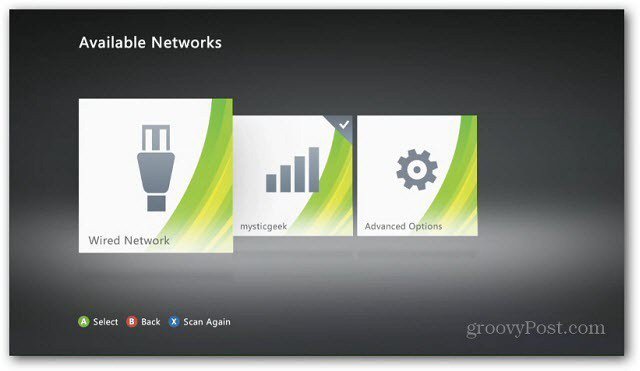
Vælg Mine video-apps fra hovedmenuen.
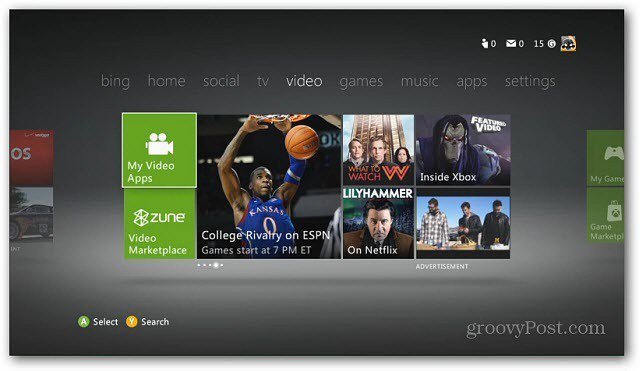
Rul derefter over og vælg Videospiller.
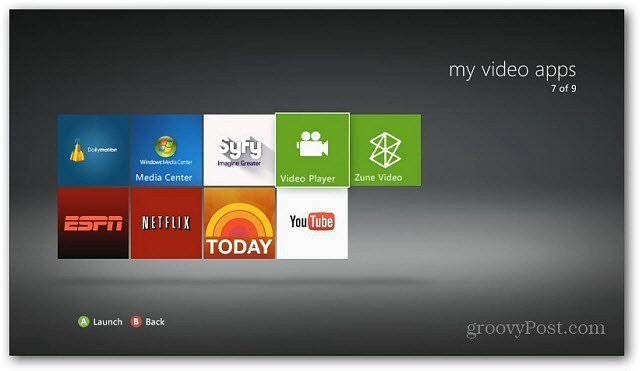
En liste over computere på dit netværk vises. Vælg din WHS - mine kaldes Geekserver: 1
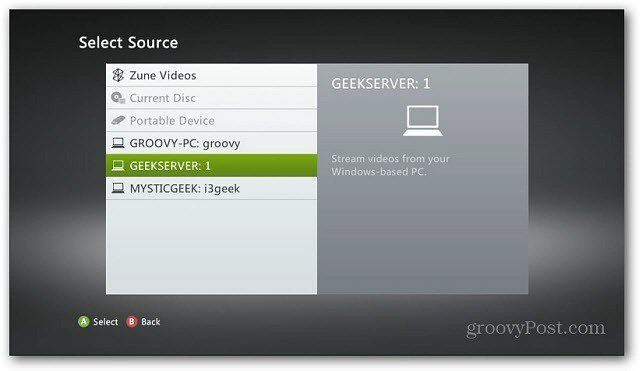
Derefter kan du gennemse de mediebibliotekmapper, du delte fra serveren.
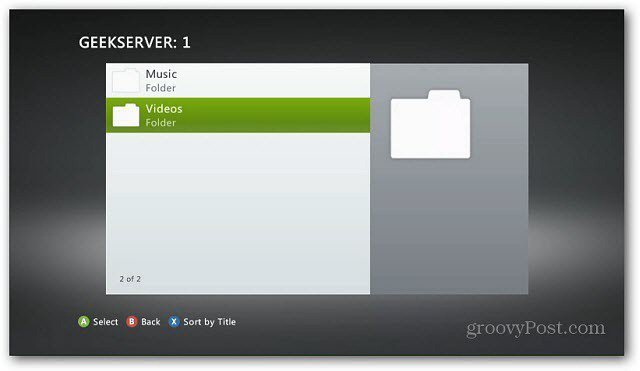
Bor derefter ned til den video, du vil se.
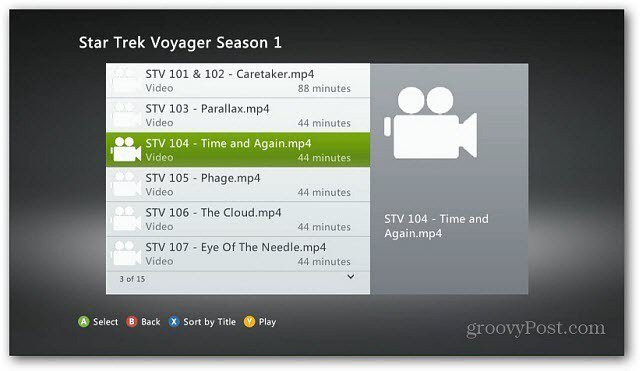
Nyd showet fra WHS gennem Xbox 360. Du kan bruge din Xbox-controller eller Xbox 360-fjernbetjening til at kontrollere afspilning.
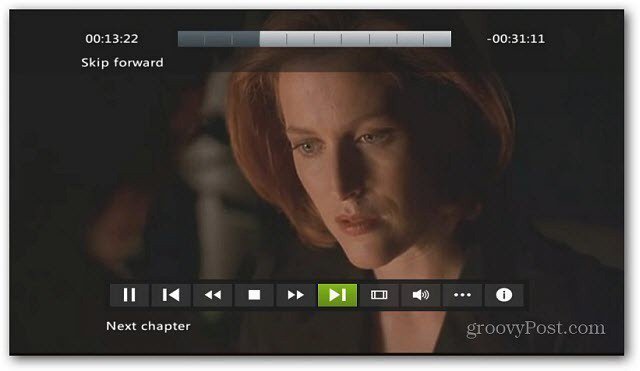
Gå til Music Player-appen for at lytte til musik.
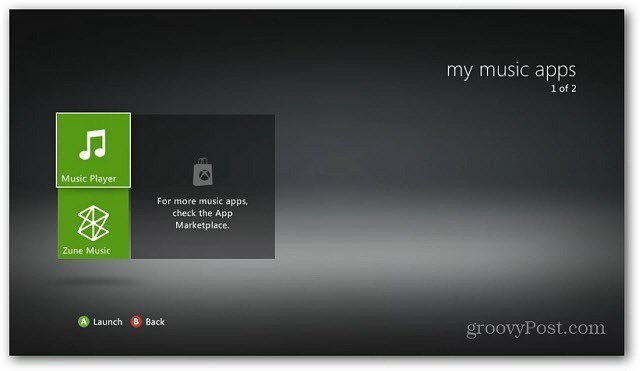
Ligesom med at få video fra dit WHS, navigerer du gennem mapperne til Musikbiblioteket for at finde den kunstner, sang eller album, du vil spille.
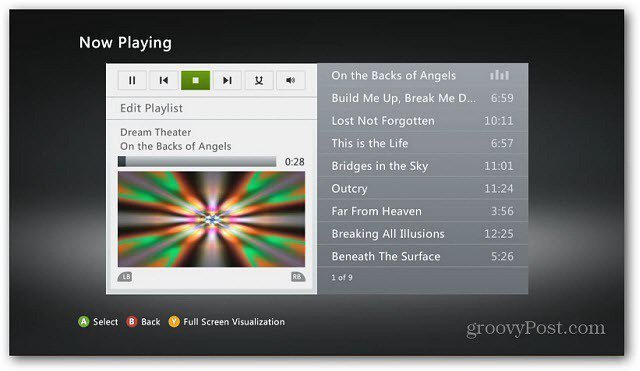
Hvis du har et stort HDTV og vil vise dine familiebilleder, kan du også gøre det. Bare sørg for, at du deler mappen Fotosbibliotek på WHS. Åbn derefter appen Picture Viewer.
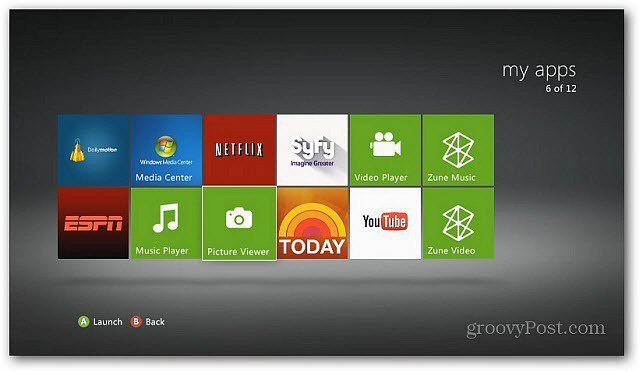
Naviger derefter til biblioteket med de fotos, du vil vise. Derefter kan du afspille et lysbilledshow blandet, rotere billeder og gå til det næste i din mappe.
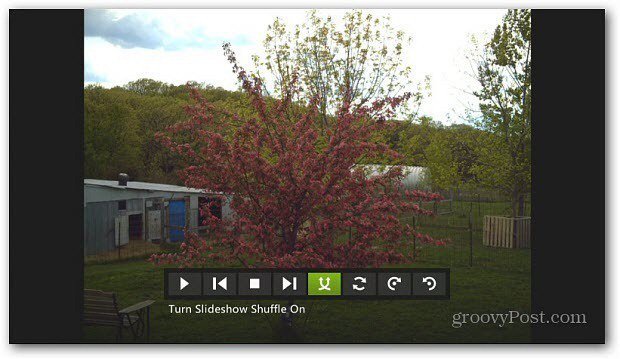
Hvis du har en masse multimedia på din Windows Home Server, er det en dejlig funktion at få adgang til den via din Xbox 360-konsol i stuen.










Efterlad en kommentar